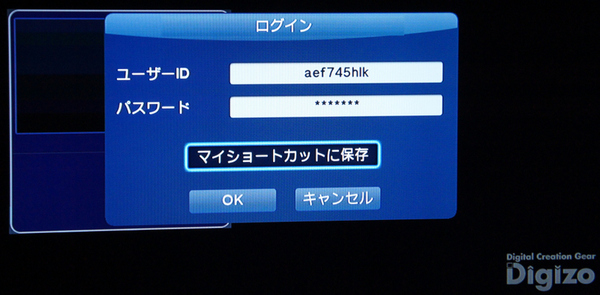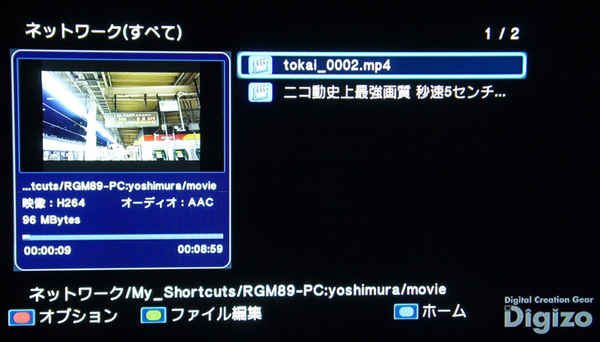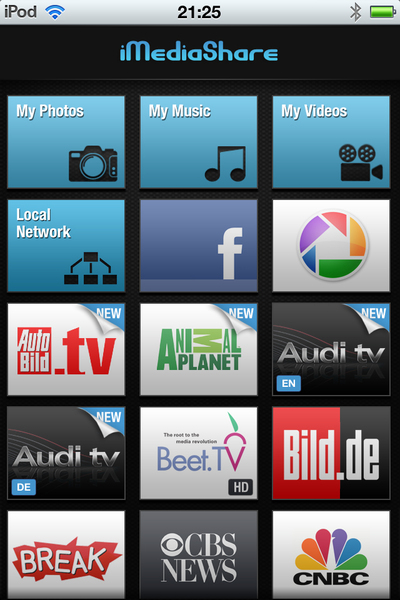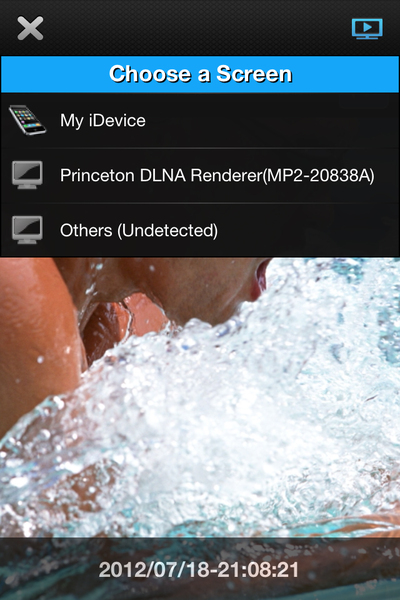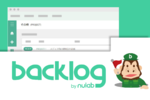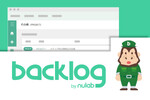レジューム機能など便利機能が満載
メイン画面からの操作は、付属のリモコンで実行する。ファイル機能→ネットワークという順に選択すると、ホームネットワーク内にある自分のPCが表示される。そこからPC内にある動画へとたどっていく。
なお、PCへの接続の際には、パソコンのIDとパスワードを入力する必要があるが、一度入力した情報は保存しておくことができ、次回からの入力の手間を省ける便利機能も備えられていた。
視聴は、動画の早送り・巻き戻しなどができ、ともに1.5~2倍までは音声付き。目当てのシーンを探すのも簡単だ。リモコン中心のサークルボタンの右側を押せば30秒スキップ、左側を押せば10秒戻るようになっていた。
また、リモコン上部には「解像度ボタン」があり、再生動画の解像度変更が可能。HDMIで接続した際は480i・480p・720p・1080i・1080pと、フルHDでの再生もできた。
実際に使っていて便利だなと思ったのが、動画再生の途中で中断した際に、中断地点から再生してくれる、いわゆるレジューム機能。本製品の場合、本体の電源をOFFにしても、視聴を中断した位置の情報はクリアされない。たとえばリビングのテレビから寝室のテレビといったように、本製品を使う場所を移動させたとしても、動画は中断地点から見ることができるのだ。
スマホ内の映像や写真も手軽にテレビに出力
本製品では、PCに保存されているデータだけではなく、iPhoneやAndroid端末などに保存されているデータも、もちろんテレビに表示可能だ。とくに、スマホに保存してあるコンテンツなどは表示する画面が小さい。大画面に出力できるのはうれしい。
スマホ内のデータを本製品でテレビに出力するには「iMediaShare Lite」というアプリを利用するのが便利だ。ソフトを起動すると、メニュー画面が表示される。そこで「My Photos」や「My Videos」などを選び、端末に保存してある写真や動画などがテレビに出力される仕組みだ。
メニュー画面のトップに表示されている「My Photos」「My Music」「My Videos」を選べば、端末内に保存されているデータを大画面に写し出せる。一方「Local Network」では、ホームネットワーク上で認識されているデジタルレコーダーやNAS(DLNA対応)などのデータをテレビで楽しめる
また、ホームネットワーク上であるDLNA対応のNASなどに保存されているデータを再生できるほか、YouTubeもメニューに用意されており、こちらでもYouTubeの動画をテレビに出力できる。

この連載の記事
-
第82回
sponsored
パソコン、スマホ、ゲームの音を手軽にド迫力化するキューブスピーカー -
第81回
sponsored
USB Type-C搭載PCやiPad Proの「端子足りない問題」を解決する -
第80回
sponsored
約5000円で筆圧検知1024段階対応のアクティブスタイラスが描き心地◎ -
第79回
sponsored
約4万円で144Hzのゲーミングディスプレー「PTFGFA-27C」を試す -
第78回
sponsored
新MacBook Airの容量不足、その解決に効くHP「SSD」 -
第77回
sponsored
全会議室に導入してほしい! プレゼン用PCのHDMI接続をワイヤレス化する「Simple Cast」 -
第76回
PC
iPhone XSとBT接続も! DAC要らずのハイレゾ対応スピーカーがすごい -
第75回
PC
Type-AとType-C混在の面倒なUSB状況を解決する救世主がこれ -
第74回
PC
PCとつないで簡単に使えるドキュメントカメラで、プラモ制作を動画化してみた -
第73回
PC
iPhoneの外付けストレージを「ShAir Disk」でワイヤレス化してみよう -
第72回
sponsored
買ったばかりのiPadの画面割れを防ぐ最良の方法 - この連載の一覧へ